Windows 10 Build 20161 (fejlesztői csatorna)
A Microsoft kiadta a Windows 10 új Insider Preview buildjét a Dev Channel felhasználóinak. A korábban Fast Ring néven ismert Fejlesztői csatorna olyan buildeket tartalmaz, amelyek a Windows szélén változnak. A mai kiadás build 20161, amely számos új funkciót tartalmaz.
Hirdetés
Témafüggő csempék a Startban
A Start menüt egy letisztultabb dizájnnal frissítjük, amely eltávolítja az egyszínű színt hátlapokat helyez el a logók mögé az alkalmazáslistában, és egységes, részben átlátszó hátteret alkalmaz a csempe. Ez a kialakítás gyönyörű színteret hoz létre alkalmazásai számára, különösen az Office és a Microsoft Fluent Design ikonjai számára Edge, valamint a beépített alkalmazások, például a Számológép, a Mail és a Naptár újratervezett ikonjai, amelyeket elkezdtünk görgetni ki
korábban ebben az évben.
Ez a kifinomult Start dizájn sötét és világos témában egyaránt jól mutat, de ha színfoltot keres, először győződjön meg arról, hogy kapcsolja be a Windows sötét témáját, majd kapcsolja be a „Kiemelt szín megjelenítése a következő felületeken” beállítást a „Start, tálca és műveletközpont” beállításnál. alatt Beállítások > Testreszabás > Szín hogy elegánsan vigye fel kiemelő színét a Start keretre és a csempékre.

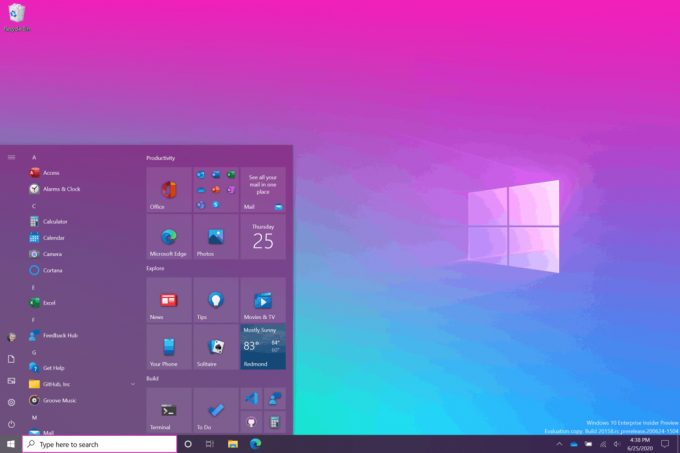

A fenti képernyőképen látható csodálatos asztali hátteret szeretné? Töltse le a „Pride 2020 Flags” témát a Microsoft Store-ból!
ALT + TAB az alkalmazások és webhelyek között
Ön multitasker? Izgalmas hírünk van számodra! A mai összeállítástól kezdve a Microsoft Edge-ben megnyitott összes lap Alt + TAB billentyűkombinációval fog megjelenni, nem csak az aktív lap minden böngészőablakban. Ezt a változtatást azért hajtjuk végre, hogy gyorsan visszatérhessen ahhoz, amit csinált – bárhol is csinálta.

Ha kevesebb lapot szeretne, vagy a klasszikus Alt + TAB élményt szeretné, hozzáadtunk néhány beállítást az alábbiakban. Beállítások > Rendszer > Többfeladatos munkavégzés. Beállíthatja az Alt + Tab billentyűkombinációt úgy, hogy csak az utolsó három vagy öt lapot jelenítse meg, vagy teljesen kikapcsolhatja ezt a funkciót.
Ez a funkció jelenleg a bennfentesek egy részében kerül bevezetésre a Dev Channel és a Canary vagy Dev Microsoft Edge build szükséges (83.0.475.0 vagy újabb verzió).
Ez csak a kezdete a Microsoft Edge-be érkező termelékenységi fejlesztéseknek – maradjon velünk!
Személyre szabottabb tálca az új felhasználók számára
Szeretnénk segíteni ügyfeleinknek, hogy a legtöbbet hozhassák ki számítógépeikből az első naptól kezdve, és ez az ajánlattétellel kezdődik letisztultabb, személyre szabottabb, kidobott élmény, amely a kívánt tartalmat nyújtja, és kevesebbet zűrzavar. Ez rugalmas, felhőalapú infrastruktúrát biztosít számunkra, amellyel tesztelhetjük, hogy az ügyfelek hogyan fogadják a tálca alapértelmezett tartalmait, és személyre szabhatjuk ezeket az elrendezéseket a felhasználó és az eszköz jelei alapján.
Értékeljük az egyes alapértelmezett tulajdonságok teljesítményét, figyeljük a diagnosztikai adatokat és a felhasználói visszajelzéseket, hogy felmérjük a közönség fogadtatását. Ezen információk felhasználásával az alapértelmezett elrendezéseket úgy hangoljuk, hogy minimalizáljuk a zűrzavart és a bloatware észlelését.
Felhívjuk figyelmét, hogy ez az élmény új fiók létrehozására vagy első bejelentkezésre korlátozódik. Nem használjuk a Programozható tálcát a meglévő fiókok tálca elrendezésének módosítására.

Az értesítési élmény javítása
Néhány változtatást eszközölünk a Windows 10 értesítési élményének javítása érdekében.
Először is megtudhatja, honnan származik a pirítós, ha megnézi az alkalmazás logóját a tetején. Kész az értesítéssel? Válassza az X-et a jobb felső sarokban a gyors elvetéshez és az élet folytatásához.
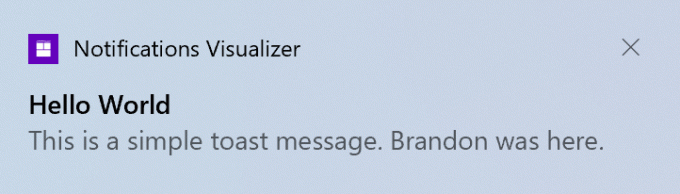
Másodszor pedig alapértelmezés szerint kikapcsoljuk a Focus Assist értesítést és az összefoglaló pohárköszöntőt, így fogjuk többé nem tudatja a felhasználókkal, hogy a Focus Assist egy automatikus szabályon keresztül be van kapcsolva az a értesítés. Ez a Beállítások menüpontban visszaállítható az előző viselkedésre.
A beállítások még jobbá tétele
Folyamatosan dolgozunk azon, hogy a Vezérlőpult képességeit a Beállításokba helyezzük át. Ennek a folyamatos erőfeszítésnek a részeként a Vezérlőpult Rendszer oldalán található információkat áttelepítjük a Beállítások Névjegy oldalra. Beállítások > Rendszer > Névjegy. A Vezérlőpult Rendszer oldalát megnyitó hivatkozások a Beállítások menü Névjegy oldalára irányítják. Új fejlesztéseket is bevezetünk, például az eszköz adatainak másolhatóvá tételét és a megjelenített biztonsági információk egyszerűsítését. És ne aggódjon – ha olyan fejlettebb vezérlőket keres, amelyek a Vezérlőpult Rendszer oldalán működtek, továbbra is elérheti őket a modern Névjegy oldalról, ha szüksége van rájuk!
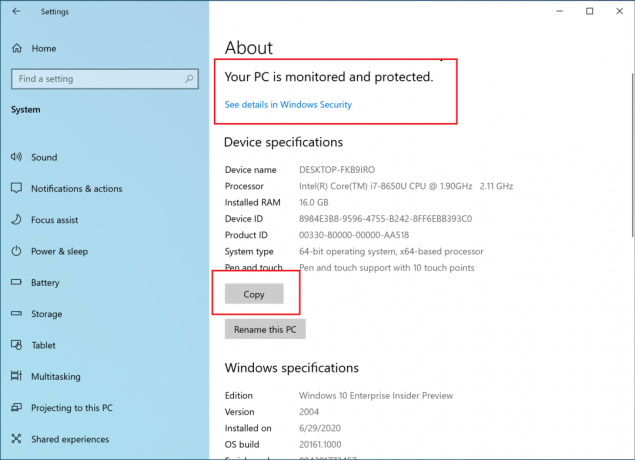
További fejlesztések várhatók, amelyek még közelebb hozzák a beállításokat a Vezérlőpulthoz. Ha olyan beállításokra hagyatkozik, amelyek ma csak a Vezérlőpulton léteznek, kérjük, küldjön visszajelzést, és tudassa velünk, melyek ezek a beállítások.
A táblagépes élmény javítása a 2 az 1-ben eszközökön
Korábban, amikor leválasztotta a billentyűzetet egy 2 az 1-ben eszközön, egy értesítési pirítós jelent meg, amely megkérdezte, hogy szeretne-e átváltani táblagép módba. Ha az igent választotta, akkor táblagép módba váltana. Ha a nemet választja, az új táblagépes testhelyzetet biztosít a 2020. májusi frissítésben került bevezetésre (vagy egyszerűen az asztalon a Windows 10 korábbi verzióiban). Tovább frissítjük ezt a tapasztalatot az alapértelmezett módosításával, így ez az értesítés többé nem jelenik meg megjelenik, és ehelyett közvetlenül az új táblagépes élményre vált, néhány fejlesztéssel a következőhöz: érintés. Ezt a beállítást a következő címen módosíthatja Beállítások > Rendszer > Táblagép. Egyes felhasználók már láthatták ezt a változást a Surface-eszközökön.
Annak érdekében, hogy elkerüljük a táblagép módban való elakadást okozó néhány felhasználót a nem érintőképernyős eszközökön, eltávolítjuk a táblagép mód gyorsműveletét a nem érintő eszközökön.
Ezenkívül új logikát építenek be, amely lehetővé teszi a felhasználók számára, hogy a megfelelő módba induljanak, attól függően, hogy milyen módban voltak utoljára, és attól függően, hogy a billentyűzet csatlakoztatva van-e vagy sem.
- Kijavítottunk egy hibát, amely azt eredményezte, hogy a bennfentesek hibaellenőrzést tapasztaltak, amikor Xbox-vezérlőhöz csatlakoztak és interakciót folytattak vele.
- Kijavítottunk egy hibát, ami miatt egyes játékok és alkalmazások összeomlottak az indításkor, vagy nem sikerült a telepítés.
- Kijavítottunk egy hibát, amely miatt a Microsoft Edge nem navigált a webhelyekre, amikor a WDAG engedélyezve volt az utolsó 2 járaton.
- Kijavítottunk egy hibát, amely a legutóbbi buildek során megnövelte a kijelentkezési időt.
- Kijavítottunk egy hibát a kínai Pinyin IME-vel kapcsolatban, amely miatt előfordulhat, hogy a kívánt IME eszköztár-tájolás beállítása után nem tudja újra megváltoztatni a számítógép újraindítását követően.
- Kijavítottunk egy hibát, amely miatt a Számítógép alaphelyzetbe állítása mindig a „Hiba történt a számítógép alaphelyzetbe állításakor” hibaüzenetet jelenítette meg, amikor elindítottuk a Beállításokból az elmúlt néhány buildben.
- Kijavítottunk egy hibát, amelynek következtében egyes Bluetooth-eszközök már nem mutatták az akkumulátor töltöttségi szintjét a Beállításokban az elmúlt néhány buildben.
- Kijavítottunk egy hibát, amely miatt a beállítások összeomlottak, ha a Beállítások > Adatvédelem > Mikrofon menüpontot választja, miközben egy win32 alkalmazás hangfelvételt készített.
- Kijavítottuk azt a problémát, hogy ha a Hangbeállítások a „nincs beviteli eszköz található” üzenetet jelenítik meg a bemeneti legördülő menüben, és Ön rákattint, a beállítások összeomlanak.
- Kijavítottunk egy hibát, amely miatt a nyomtató hozzáadásakor a párbeszédpanel összeomolhat, ha a legutóbbi buildekben a „Nyomtató-illesztőprogram hozzáadása” párbeszédpanelre navigált.
- Kijavítottunk egy grafikával kapcsolatos problémát, amelynek eredményeként néhány felhasználó hibaellenőrzést tapasztalt.
- Dolgozunk egy olyan probléma kijavításán, amely egyes rendszerek összeomlását okozza egy HYPERVISOR_ERROR hibaellenőrzéssel.
- Megvizsgáljuk a frissítési folyamatról szóló jelentéseket, amelyek hosszabb ideig akadnak, amikor új buildet próbálunk telepíteni.
- Tisztában vagyunk egy olyan problémával, amely miatt előfordulhat, hogy a Jegyzettömb nem tudja újra megnyitni a számítógép újraindításakor automatikusan elmentett fájlokat (ha ez az opció engedélyezve van a Beállításokban). A dokumentumok a %localappdata%\Jegyzettömbből állíthatók vissza. Vizsgáljuk a jelentéseket, amelyek szerint a képernyő halványabbá válik az előző verzióra való frissítés után.
- Tudunk arról, hogy a Feladatkezelő 0,00 GHz-es CPU-használatot jelez a Teljesítmény lapon.
- Vizsgáljuk azokat a jelentéseket, amelyek szerint ha bizonyos alkalmazásokban a koreai IME használata közben lenyomja a szóköz billentyűt, az utolsó karakter törlődik.
- Dolgozunk a csempe animációk finomhangolásán a Startban, hogy elkerüljük a színek felvillanását.
- A fent említett új Alt+Tab-élményt használó bennfentesek figyelmébe ajánljuk, hogy a Beállítások > Rendszer > Többfeladatos kezelés alatt az Alt+Tab „Csak megnyitott ablakok” beállítására vonatkozó beállítás jelenleg nem működik.
